安装软件出现:命令行语法错误键入“ 命令/?”
来源:网络收集 点击: 时间:2025-01-02命令行选项语法错误,键入“ 命令/?”可获得帮助信息的处理方法
第一步:打开计算机:C:\Windowsystem32\cmd.exe,查看cmd.exe文件是否被移除或者被更名,如果没有cmd.exe文件,可以从其它计算机上拷贝cmd.exe文件复制到C:\Windowsystem32下。
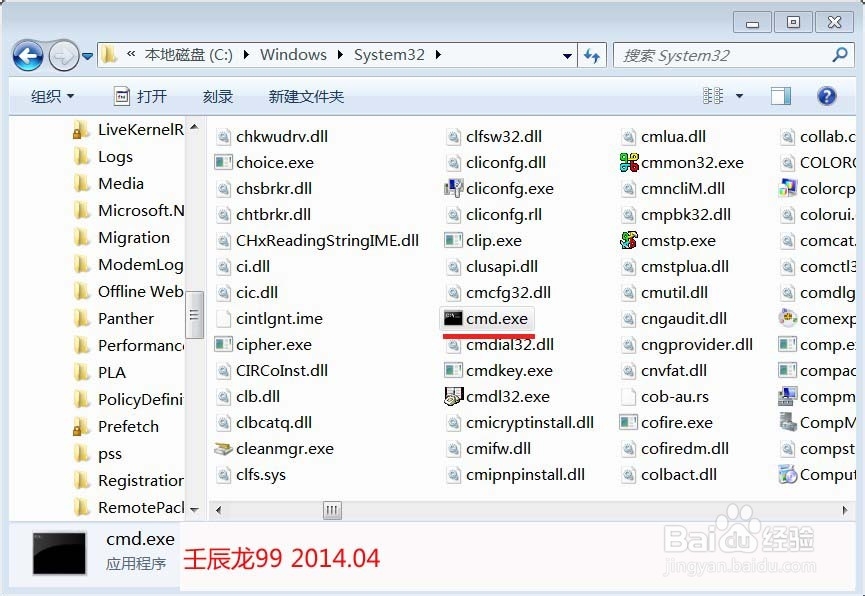 2/7
2/7第二步:检查注册表
注册表路径:HKEY_LOCAL_MACHINE\Software\Microsoft\Command Processor
注册表路径:HKEY_CURRENT_USER\Software\Microsoft\Command Processor
开始 - 运行(输入regedit)- 确定或者回车,打开注册表编辑器;
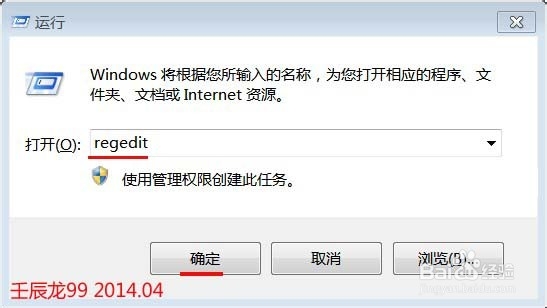 3/7
3/7在打开的注册表编辑器窗口中找到:HKEY_LOCAL_MACHINE,并点HKEY_LOCAL_MACHINE前面的小三角展开,在展开项中找到:Software,并点Software前面的小三角展开;
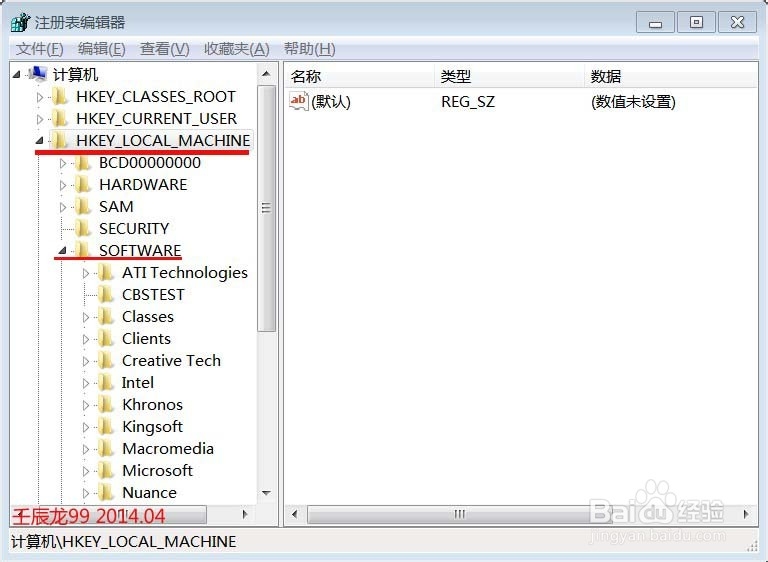 4/7
4/7我们在Software的展开项中找到:Microsoft,并点Microsoft前面的小三角展开,在展开项中找到Command Processor,左键点击:Command Processor,查看右侧窗口中项目是否如下所示:
CompletionChar (64)(十进制)
DefaultColor (0)
EnableExtensions (1)
PathCompletionChar (64)(十进制)
AutoRun 留空
DelayedExpansion (1)
如果项目不同或者数值数据不同,则应按上述项目和数值数据进行更改。
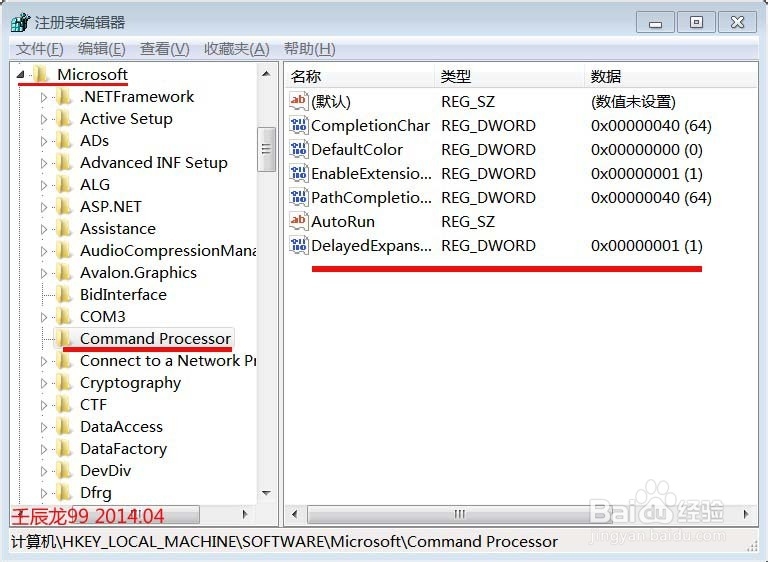 5/7
5/7或者:
在打开的注册表编辑器窗口中找到:HKEY_CURRENT_USER,并点HKEY_CURRENT_USER前面的小三角展开,在展开项中找到:Software,并点Software前面的小三角展开;
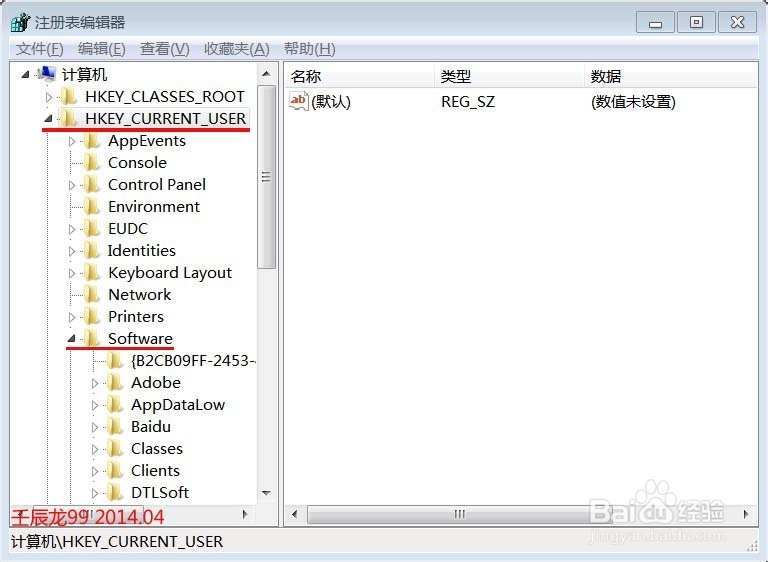 6/7
6/7我们在Software的展开项中找到:Microsoft,并点Microsoft前面的小三角展开,在展开项中找到Command Processor,左键点击:Command Processor,查看右侧窗口中的项目是否如下所示:
CompletionChar (64)(十进制)
DefaultColor (0)
EnableExtensions (1)
PathCompletionChar (64)(十进制)
AutoRun 留空
DelayedExpansion (1)
如果项目不同或者数值数据不同,则应按上述项目和数值数据进行更改。
这两处有一处设置相同就可以生效。
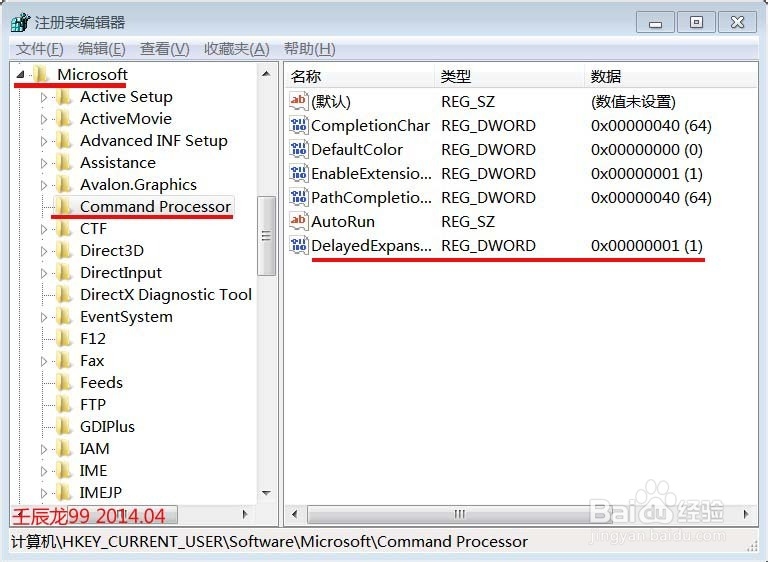 7/7
7/7另外,可能导致出现:命令行选项语法错误,键入“ 命令/?”可获得帮助信息这个错误问题的是:
1、计算机的用户名是汉语。
解决方法:我们可以新建一个英文的账户,在这个英文用户名下安装。
2、安装文件所在的路径包含空格或者中文字符。
如: C:\Users\Administrator\桌面\Baidu\BaiduAu\Baidu Browser
解决方法:我们把安装文件转移到不包含空格和中文字符的路径,
如: C:\Program Files(X86)\Baidu\BaiduAu\Baidu Browser 再次安装。
解决命令行选项语法错误,键入“ 命令/?”可获得帮助信息问题的方法应该还有,有待于我们进一步探讨。
注意事项如果有用,请点【赞】 如果需要,请点【收藏】 如要交流,请点【关注】 谢谢!!
命令行语法版权声明:
1、本文系转载,版权归原作者所有,旨在传递信息,不代表看本站的观点和立场。
2、本站仅提供信息发布平台,不承担相关法律责任。
3、若侵犯您的版权或隐私,请联系本站管理员删除。
4、文章链接:http://www.1haoku.cn/art_1230633.html
 订阅
订阅